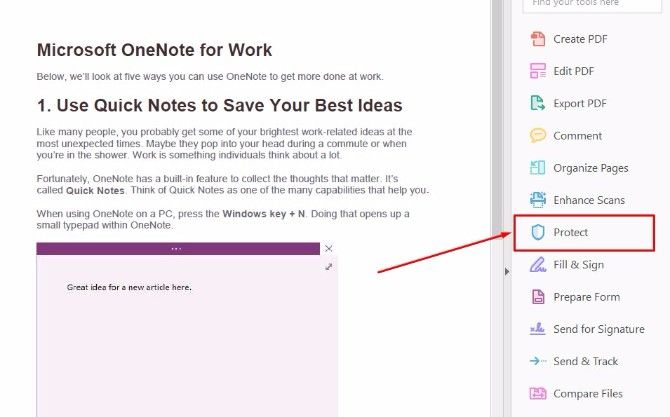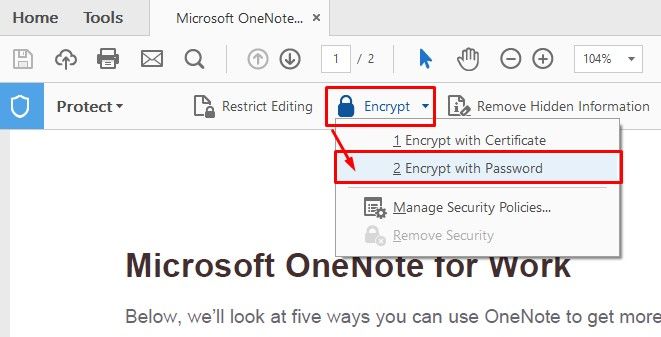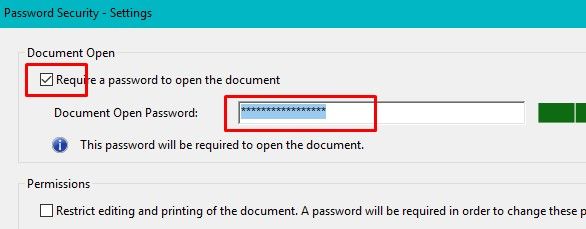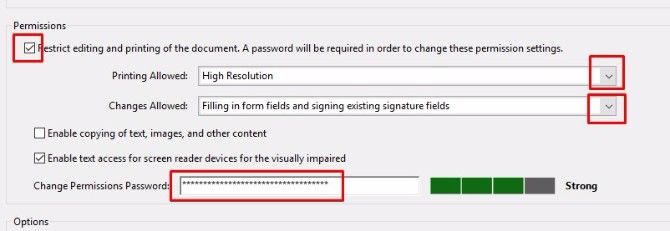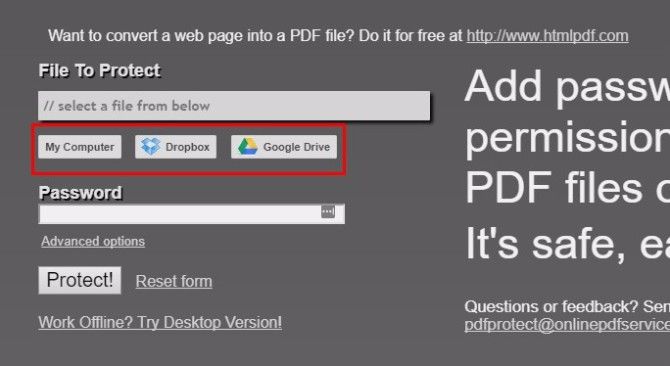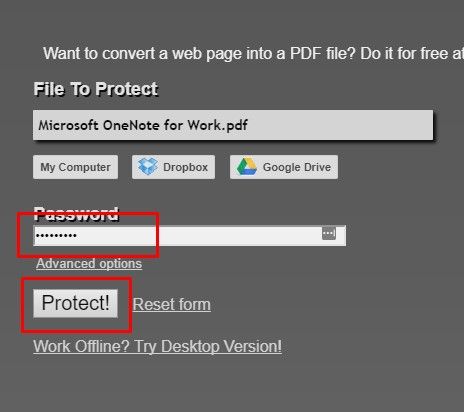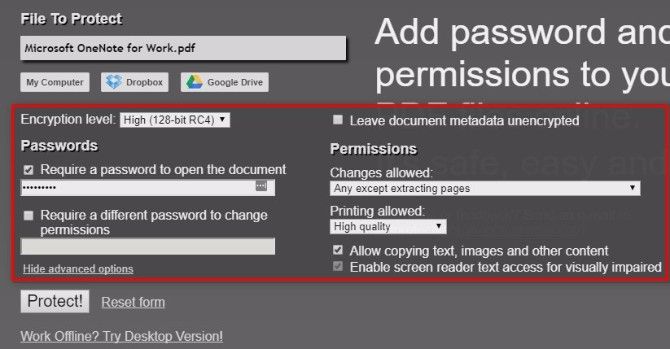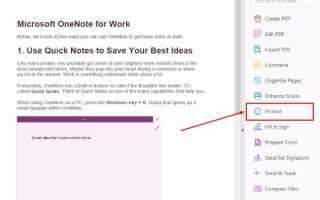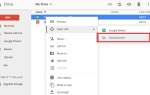Знаете ли вы, что вы можете защитить паролем PDF-файлы? Эта недоиспользуемая функция PDF отлично подходит для случаев, когда вам необходимо отправить электронное письмо и подписать конфиденциальные формы или контракты. Мы покажем вам бесплатные и профессиональные инструменты для добавления пароля в ваш PDF.
Знаете ли вы о других методах и инструментах для защиты PDF-файлов
? Пожалуйста, поделитесь в комментариях ниже!
Как защитить паролем PDF-файлы с помощью Adobe Acrobat Pro DC
Adobe Acrobat Pro DC — это пакет программ для создания PDF с полным набором услуг
, Это $ 14,99 в месяц после семидневной бесплатной пробной версии. Помимо создания и редактирования PDF-файлов, вы можете защитить паролем PDF-файлы в Adobe Acrobat Pro DC.
Вот как можно добавить пароль к документу PDF в редакторе PDF Adobe:
- Откройте PDF в программе, обратитесь к меню с правой стороны и выберите защищать.

- Выбор опции Защитить вызывает специализированную панель инструментов. Выбирать шифровать из этого раздела, затем выберите Зашифровать с помощью пароля из выпадающего списка.

- Это действие делает Безопасность пароля — диалоговое окно настроек появляются на экране. Ищите Документ открыт раздел, установите флажок для Требовать пароль для открытия документа, и введите пароль в соответствующем поле. Также следите за зелеными полями справа — они символизируют надежность пароля.

Обратите внимание на раздел окна, связанный с паролями для редактирования и печати документа. Это может пригодиться во время совместных усилий. - В нижней части панели настроек пароля вы также увидите раздел Изменить пароль доступа. Думайте о пароле разрешений как об основной строке символов. Это позволяет изменить настройки пароля, редактировать документ или выполнить любое другое ограниченное действие.

- Когда вы защитите свой PDF, как считаете нужным, нажмите Хорошо внизу окна Защита паролем — Настройки.
Купить сейчас: Adobe Acrobat Pro DC для Windows и Mac ($ 14,99 в месяц после семидневной бесплатной пробной версии)
Лучшие платные альтернативы для защиты Adobe PDF паролем
Не без ума от продуктов Adobe
но нужна более надежная функциональность, чем бесплатные и недорогие варианты? Программа под названием novaPDF Pro является возможным решением, и ее загрузка также происходит намного быстрее. Тем не менее, novaPDF Pro гораздо менее интуитивно понятен, чем Adobe.
Чтобы добавить пароль в свой PDF, начните с открытия файла PDF в novaPDF Pro. Для этого откройте инструмент, который выведет вас на этот экран:
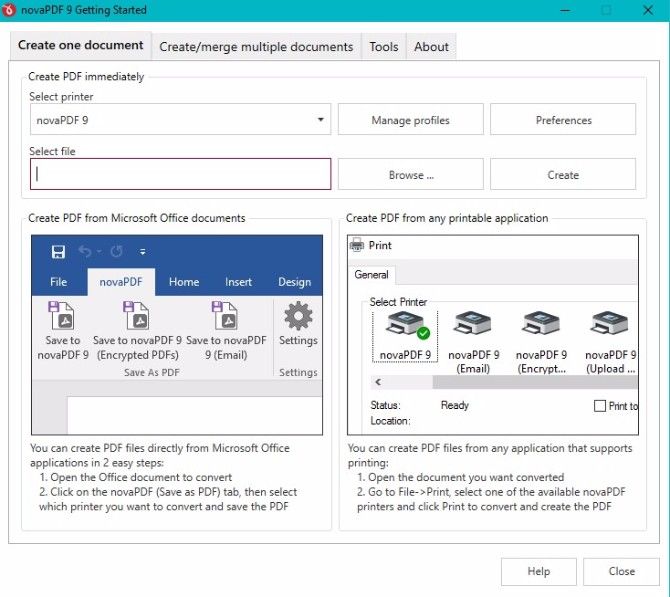
Нажмите кнопку с надписью Просматривать и выберите PDF-файл, который вы хотите открыть. Затем нажмите открыто.
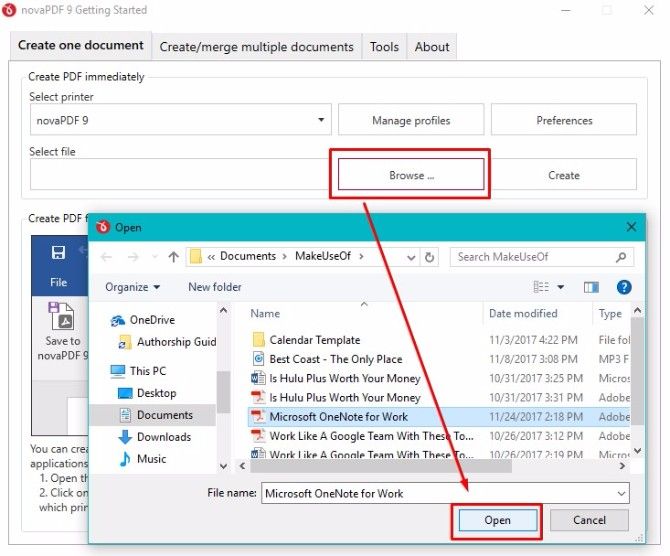
Далее нажмите Создайте. Появится окно с сообщением о том, что выбранный вами принтер будет принтером по умолчанию. Нажмите Хорошо.
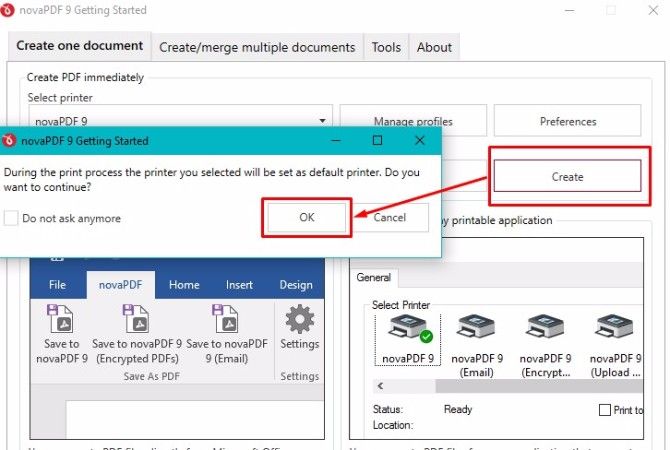
Сохранить файл PDF коробка появится. Установите флажок с надписью Защитить PDF документ. Затем нажмите Пароли Кнопка справа от него. Обратите внимание на два поля формы в появившемся диалоговом окне. Верхний — для пароля владельца (это должен быть ваш пароль для вас), а следующий ниже относится к паролю пользователя (это должен быть пароль, который вы установили для других людей).
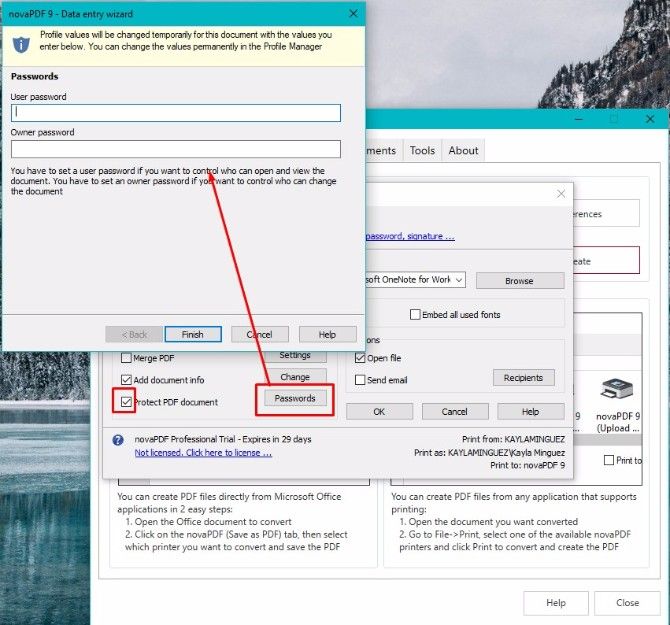
Нажмите Конец. Когда поле «Пароли» исчезнет, нажмите Хорошо в поле Сохранить файл PDF.
Вы узнаете, что ваша защита паролем прошла успешно, когда на вашем экране откроется новое окно PDF с запросом пароля.
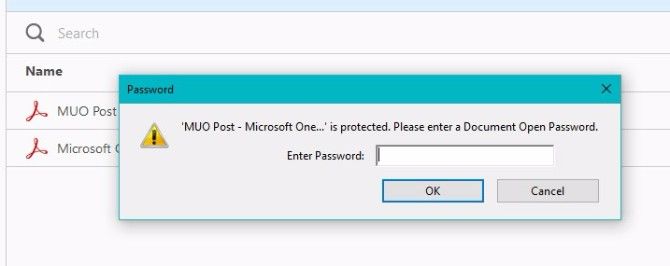
Обратите внимание, что novaPDF Pro не использует отдельную платформу PDF, а скорее интегрируется с текущим программным обеспечением на вашем компьютере. Например, когда я ввожу пароль в свой документ PDF, документ открывается с помощью Adobe.
Замечания: Существует три версии novaPDF, и все они предлагают множество функций. Однако только профессиональное программное обеспечение обеспечивает возможности защиты PDF.
Купить сейчас: NovaPDF для Windows (49,99 долл. США после 30-дневной полнофункциональной пробной версии. Документы, созданные в течение пробного периода, содержат примечание в нижнем колонтитуле.)
Как защитить PDF паролем бесплатно
Возможно, у вас ограниченный бюджет и вы не хотите платить за защиту паролем PDF. Может быть, вам нужно лишь время от времени защищать PDF-файлы паролями и вам нужен бесплатный сервис
, В любом из этих случаев попробуйте PDFProtect.net.
Существует версия для настольного компьютера, если она предпочтительнее, но онлайн-опция чрезвычайно проста и проста в использовании:
- Откройте PDFProtect.net.
- Под Файл для защиты Нажмите одну из трех кнопок, чтобы загрузить PDF на сайт.

Одним заметным преимуществом этого сайта является то, что он работает с файлами, хранящимися через Dropbox или Google Drive. Вы также можете выбрать PDF со своего компьютера, нажав первую кнопку. - После выбора файла его путь к файлу отображается в сером поле. Просто введите пароль, который вы хотите защитить, в поле пароль коробка. Нет ограничений по длине или символам. Вы можете нажать защищать Кнопка в этой точке.

Тем не менее, это хорошая идея, чтобы проверить дополнительные параметры тоже. - Перейти к расширенные настройки раздел и выбрать разные пароли для открытия PDF или изменения разрешений. Другие спецификации относятся к метаданным, копированию и печати документов.

Различные настройки этого инструмента и продукта Adobe проливают свет на один из важных советов по защите PDF-файлов паролем.
: необходимо не торопиться с настройкой прав доступа к документу. Тот же пароль, который использовался для открытия PDF, может не сработать для его печати. Перед распространением PDF-файла, защищенного паролем, выполните действия, которые должен выполнить пользователь, и убедитесь, что все работает.
Попробуй это сейчас: PDFProtect.net | Версии для браузера и Windows (бесплатно)
Как защитить паролем PDF-файлы на вашем телефоне
Как и многим людям, вам может быть трудно долго обходиться без вашего смартфона. К счастью, разработчики приложений твердо держали в уме наше технологически зависимое общество и создали приложения, которые позволят вам защитить PDF-файлы паролем от вашего смартфона.
Одним из особенно простых в использовании опций является приложение PDF Password для iOS. Он предлагает пароли как для владельцев, так и для пользователей.
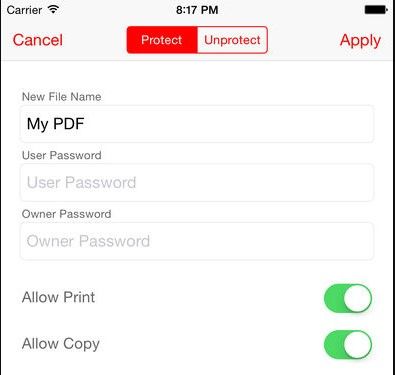
Программа позволяет человеку установить пароль для отправленного PDF. Плюс, получатель может положиться на другого после его открытия. Как владелец файла, вы можете снять защиту паролем для PDF прямо в приложении.
Используйте iTunes и подключенный iPhone или iPad для добавления файлов в приложение с вашего Mac
, Кроме того, вы можете использовать приложение с файлами PDF из Dropbox, Safari или любого другого приложения с поддержкой средства просмотра PDF.
Импортируйте файлы за считанные секунды, используя Открыть в особенность из вашего почтового ящика. Выбрать Открыть в, затем Пароль PDF из окна параметров.
Вкладки в приложении визуально разделяют ваши файлы для лучшей организации. Есть раздел для импортированных файлов и другой для измененных. Это помогает легко определить отредактированный материал.
Кроме того, кнопки переключения и поля формы упрощают настройку паролей и разрешений. Выбрать Применять сохранить все изменения.
Скачать: Пароль PDF для iOS ($ 2.99)
Какие файлы вы начнете защищать паролем?
Теперь, когда вы знаете, как защитить PDF-файлы паролями, вы можете чувствовать себя в большей безопасности при отправке личных форм и контрактов другим пользователям по электронной почте.
Для каких документов PDF вы будете использовать эту функцию? Расскажите нам в комментариях ниже.
Кредит изображения: Макс Пиксель